|
Настройка WDS в прошивке Tomato |
 |
 |
 |
|
01.10.14 15:01 |
|
Настройка Access Point + WDS на прошивке Tomato.
Настройка WDS в прошивке Tomato достаточно проста. Достаточно настроить две точки доступа с одинаковыми настройками шифрования, SIID-ами и паролями.
Разница лишь в том, что AP2 будет:
1. в режиме бриджа.
2. на ней должен быть отключен WAN интерфейс.
3. в AP2 должен быть отключен DHCP сервер.
4. IP адрес LAN должен отличаться от LAN AP1.
5. в AP2 должна быть указана как шлюз по умолчанию IP адрес AP1.
В графе Link With AP1 указать мак адрес Wi FI интерфейса AP2 и в Link With AP2 указать мак адрес Wi FI интерфейса AP1.
Все остальное видно на рисунках.
Настройки AccessPoint 1

Настройки AccessPoint 2

Легкой настройки!
{jcomments on} |
|
Последнее обновление 01.10.14 15:25 |
|
Linksys wrt54gl прошивка Tomato и переназначение сгоревшего порта WAN на LAN. |
 |
 |
 |
|
25.09.14 13:18 |
|
linksys wrt54gl прошивка Tomato и переназначение сгоревшего порта WAN на LAN.
Попал ко мне в руки роутер Linksys wrt-54-gl v.1.1 с выгоревшем (от молнии или от статических разрядов) WAN портом. Прошивка была установлена DD-WRT и проблем с переназначением портов не было. В интернете достаточно материала на эту тему. Если вы не нашли, то вот один из источников - Переназначить сгоревший порт WAN на LAN в прошивке DD-WRT Но хотелось попробовать Tomato. Так как на кануне читал (просматривал) статью - Тестирование альтернативных прошивок современных роутеров
Решил поставить Tomato для тестирования. Первая проблемка возникла при поиске прошивки и самой процедуре прошивки.
Оказалось, что есть несколько параллельных проектов по разработке данной прошивки. Первое что я нагуглил http://www.polarcloud.com/tomato
С данной прошивкой не возникло никаких проблем. Я загрузил последнюю прошивку Tomato_1_28.7z. Распаковал и подсунул DD-WRT прошивку WRT54G_WRT54GL.bin
Посмотрев внимательно на результат, я почувствовал подвох, так как ожидал увидеть прошивку "tomato by shibby" http://tomato.groov.pl позже я нашел и http://tomatousb.ru с форумом на серпастом. И возможности переназначить порт WAN на LAN, не нашел.
Решил установить "tomato by shibby" http://tomato.groov.pl. Второй подвох. Оказалось, что надо ставить минимальную прошивку после чего обновляться до старшей. Далее нашлась самая худая тут http://tomato.groov.pl/download/K24/build54-036H-EN/ 2,8 мб. Установил ее и обновился до Download: tomato-K26-1.28.RT-MIPSR1-20140412_no_layer7-MiniIPv6.trx (3846144 bytes). Случайно нашел статейку и загрузил данную прошвку. статья ТЫЦ
Перезагрузил роутер и принялся искать переназначение портов.
Нашлось нужное тут:
Advanced - > VLAN
или по ссылке http://192.168.1.1/advanced-vlan.asp
Кликаем на LAn (br0)

Убираем две галки (см. рисунок) и нажимаем Ок.

Далее нажимаем WAN и ставим одну галку на Port 1 и Ок.

Сохраняем внесенные изменения нажатием Save и пререзагружаем роутер.
Легкой настройки!
{jcomments on}
|
|
Последнее обновление 26.09.14 09:09 |
|
|
Как настроить функцию WDS на маршрутизаторах TP-LINK? |
 |
 |
 |
|
23.09.14 11:50 |
Как настроить функцию WDS на маршрутизаторах TP-LINK, поддерживающих стандарт 11n?
Подходит для: 300 Мбит/с беспроводные маршрутизаторы серии N, 150 Мбит/с беспроводные маршрутизаторы серии N, Dual Band
Система распределения беспроводных сетей ( WDS ) представляет собой систему, которая позволяет точкам доступа взаимодействовать по беспроводному подключению в сети IEEE 802.11. Она также позволяет расширять беспроводную сеть с использованием нескольких точек доступа без необходимости использовать проводное соединение для их связи. Для дополнительной информации об этой функции, обратитесь с соответствующей статье на сайте Wikipedia . Ниже изложено руководство по простому решению WDS для класса SOHO .

Чтобы настроить функцию WDS на маршрутизаторах TP - LINK , поддерживающих стандарт 11 n , необходимо проделать следующие шаги:
Шаг 1 Зайдите на страницу настройки маршрутизатора. Если вы не знаете, как это сделать, нажмите здесь.
Шаг 2 Зайдите Wireless (Беспроводная сеть) -> Wireless Settings (Настройки беспроводного подключения). Отметьте Enable WDS (Включить WDS ) . Затем отобразиться страница, аналогичная представленной на рисунке ниже.

Шаг 3 Измените канал на канал вашей корневой точки доступа.

Шаг 4 Нажмите Search ( Поиск ). В появившемся окне найдите SSID вашей корневой точки доступа, нажмите Connect (Подключиться).

Шаг 5 После Шага 4, маршрутизатор перенаправит вас на предыдущую станицу. SSID корневой точки доступа и некоторые другие параметры будут заполнены автоматически. Затем выполните настройки защиты, аналогичные настройкам защиты на корневой точке доступа.

Шаг 6 Нажмите на кнопку Save (Сохранить), затем зайдите DHCP -> DHCP Settings (Настройки DHCP ). Выберите Disable DHCP Server (Отключить DHCP -сервер), нажмите на кнопку Save (Сохранить).

Шаг 7 Зайдите на страницу System Tools (Системные инструменты) -> Reboot (Перезагрузка), чтобы перезагрузить устройство.

Шаг 8 Все настройки функции WDS завершены. Вы можете сделать проверку с помощью утилиты Ping . Если проверка успешна (это означает, что функция WDS работает должным образом), вы увидите окно, аналогичное представленному на рисунке ниже:

В случае возникновения дальнейших вопросов, обратитесь к разделу Часто задаваемые вопросы или свяжитесь со службой технической поддержки TP - LINK .
источник: http://www.tp-linkru.com
{jcomments on}
|
|
Последнее обновление 23.09.14 11:56 |
|
Восстановление работоспособности файловой базы 1С (*.1CD) |
 |
 |
 |
|
22.09.14 15:53 |
Восстановление работоспособности файловой базы.
Ошибка 1C: DBMS:error database file corrupted

Восстановление работоспособности разрушенной файловой базы. Этап 0. Введение в проблематику.
Этап 0. Введение в проблематику.
С упрямой периодичностью на форумах по 1С появляются крики души "Помогите! Упала файловая база, бэкапов нет, что делать?". Лично я всегда при этом вспоминаю известную шутку "Админы делятся на два типа — тех, кто делает бэкапы, и тех, кто будет их делать". Но, отбросив шутки в сторону, постараемся серьёзно рассмотреть данную проблему, ведь ситуации бывают разные. Например, бэкапы делались на диск, на котором закончилось место, или бэкапы делались через выгрузку, и все такие выгрузки за последнее время оказались неработоспособны. К слову сказать, даже админы, считающие себя "бывалыми", прокалываются на подобных мелочах.
В качестве разминки, позвольте изложить несколько советов по правильной организации бэкапов файловых баз данных, несоблюдение которых может сыграть злую шутку:
- Помимо настроенных автоматических ежедневных бэкапов, обязательно сделайте дополнительный бэкап перед такими критическими операциями, как обновление конфигурации, ТиИ, проверка базу с помощью chdbfl.exe и т.п.
- Делайте бэкап архивированием (копированием) файла 1Cv8.1CD, либо комбинируйте копирование с выгрузкой в .dt. Ни в коем случае не ограничивайте бэкап только выгрузкой в .dt, ведь наличие некоторых ошибок в файле 1Cv8.1CD может привести к тому, что в выгрузке будет отсутствовать часть информации, либо выгрузку вообще невозможно будет загрузить. И если с 1Cv8.1CD можно "поколдовать" и попытаться выудить нужные данные, то в случае полностью отсутствующих данных уже ничего не сделаешь.
- Процедуру создания бэкапа выполняйте в такой период, когда с базой не работают пользователи.
- Периодически проверяйте наличие свободного места на устройстве, куда настроено автоматическое создание бэкапов.
- Старайтесь размещать бэкапы не на том же компьютере, где расположена сама база, а на других компьютерах/хранилищах в локальной сети (например, если на компьютере испортится жёсткий диск, или проникнет вирус-шифровальщик, получим порушенные и базу, и бэкапы). Старайтесь также периодически размещать бэкапы на дополнительных (альтернативных) источниках, например, в облачном хранилище (dropbox, yandex disk и т.п.), или на флэшке.
Но что же делать, если самое страшное уже произошло, и база разрушилась, а рабочих бэкапов нет, или они очень старые?
Сразу оговорюсь, что не очень сложные случаи (например, когда база в режиме Предприятия работает нормально, а войти невозможно только в Конфигуратор, или наоборот, или проблема возникает только под определёнными пользователями) рассматривать не буду, т.к. в Интернете есть масса советов по решению подобных проблем - от очистки кэша и "перезаливки" конфигурации, до обновления версии платформы и выгрузки всех данных в чистую базу. Буду рассматривать самые сложные случаи, когда в базу невозможно зайти ни в режиме Предприятия, ни в режиме Конфигуратора ни под одним из пользователей. Симптомы при этом могут быть разные: 1С "зависает" при попытке войти в базу, либо выдаёт сообщения типа "Ошибка формата потока", "База данных полностью разрушена", "Файл базы данных поврежден", "При обновлении данных, после последней реструктуризации, произошла критическая ошибка", "Обнаружена незавершенная операция сохранения конфигурации", либо "падает" с сообщением об ошибке приложения от операционной системы.

Первоначальные действия для диагностирования таких случаев должны быть такими:
- Обязательно делаем самый первоначальный бэкап нашей проблемной базы (до любых манипуляций с ней) копированием/архивированием файла 1Cv8.1CD, и убираем его в надёжное место, дабы случайно не повредить.
- Пробуем войти в базу под другими пользователями.
- Полностью очищаем кэш 1С (это можно сделать, например, простым удалением базы из списка, и добавлением её в список вновь, либо использовать утилиты типа http://infostart.ru/public/90572/ , либо удалить вручную http://help1c.com/faq/view/1267.html ).
- Пробуем перенести файл базы на другой компьютер, и войти в базу там.
- Прибегаем к помощи утилиты chdbfl.exe из поставки 1С:Предприятие, с установленной галкой "Исправлять обнаруженные ошибки".
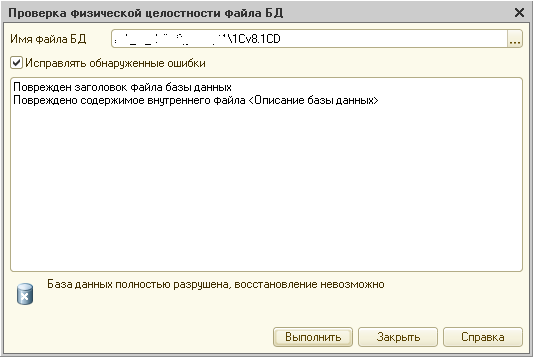
- Ещё можно попробовать открыть базу на более свежих релизах 1С, например, если работали на 8.2.15, то можно попробовать на 8.2.17.
Если все попытки ни к чему не привели, и мы можем констатировать факт, что база "мёртвая", то остаётся выбрать правильный вариант дальнейших действий. Вариант первый, банальный - отдать базу на ремонт специалисту - рассматривать не будем, здесь проблема из технической плоскости уходит в переговорно-финансовую. Вариант второй, нудный, длительный, и с сомнительным исходом - переслать базу в 1С, и ждать результата - тоже рассматривать не будем, хотите им воспользоваться - пожалуйста, но сильно надеяться на быстрое и положительное решение я бы не стал. Вариант третий - попробовать починить базу своими силами - как раз и является нашей темой.
Итак, Вы решили починить базу своими руками, и окунуться в самые дебри загадочного содержимого файла 1Cv8.1CD. Какие же полезные статьи и инструменты мы имеем на текущий день?
- Перво-наперво советую ознакомиться со статьёй http://infostart.ru/public/19734/ , содержащей описание формата файловой базы данных .1CD. Крайне настоятельно рекомендую прочитать, осмыслить, и отложить в памяти. Ведь без ясного представления устройства базы заниматься её ремонтом весьма проблематично.
- Ещё есть официальная информация о предназначении некоторых таблиц БД от 1С: http://1c-dn.com/library/data_structure_in_1c_enterprise_8/?SECTION_CODE=data_structure_in_1c_enterprise_8&print=Y (к сожалению, только анголязычная).
- Неофициальная информация о таблицах и полях: http://main.1c-ei.ru/Home/help/objectdb/dbschema (русскоязычная и более развёрнутая)
- Далее, есть прекрасная утилита Tool_1CD http://infostart.ru/public/19633/ , позволяющая визуально просмотреть и извлечь данные из файла .1CD в xml-файлы, а также сохранить конфигурацию БД, основную конфигурацию и конфигурацию поставщика. Если из рухнувшей базы нужно спасти только конфигурацию - то самым лёгким и простым вариантом является именно она. Выгруженные в xml-файлы данные частично можно подгрузить в другую базу при помощи разработки http://infostart.ru/public/143704/ , однако поддерживается только определённый перечень объектов.
- Система восстановления баз 1С restoration-base-1c8: http://code.google.com/p/restoration-base-1c8/downloads/list . Является конфигурацией для 1С, позволяющей загрузить и редактировать в ручном режиме содержимое файловой базы. Загрузка базы происходит очень долго, следует запастить терпением. Считывает блоки, не опираясь на данные корневого объекта, поэтому, если имеем базу с полностью разрушенным корневым объектом, то может быть весьма полезна. Описание примера применения: http://infostart.ru/public/158034/
- Компонента 1CDLib для прямого чтения/записи данных из файлов баз данных .1CD http://infostart.ru/public/166557/ - единственный имеющийся на текущий день инструмент, позволяющий не только читать данные из файловой базы, но и записывать (если не рассматривать низкоуровневый доступ типа hex-редакторов, естественно). Данная компонента позволяет применять к файловым базам многие имеющиеся на просторах Интернета советы по ремонту клиент-серверных баз (MS SQL, PostgreSQL и т.д.), например: http://www.gilev.ru/1c/81/restore/ , http://infostart.ru/public/116123/ . Поскольку является внешней компонентой для 1С, позволяет в 90% случаев ремонтировать базы при помощи написания определённого кода (скрипта) на языке 1С после проведения процедуры обследования, не прибегая к hex-редактору.
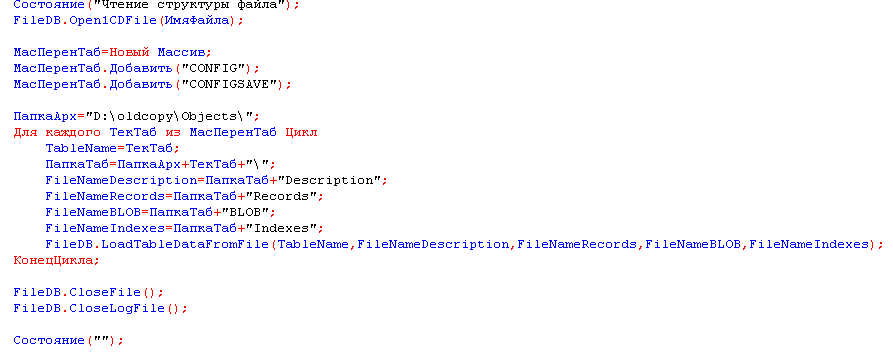
- Hex-редактор HxD http://mh-nexus.de/en/hxd/ (на случай, если что-то надо посмотреть или подправить непосредственно и в ручном режиме). В принципе, можно использовать любой, но мне понравился этот.
Хочу заметить, что в следующих статьях цикла будет предполагаться, что читатели ознакомились хотя бы поверхностно с перечисленными статьями и утилитами, и на этом этап введения предлагаю считать законченным. Прошу высказывать свои мнения, замечания и дополнения в комментариях.
В следующей статье рассмотрим подробно этап обследования сбойной базы и выявления проблемных мест.
Следующие этапы:
1. Обследование
См. также
|
|
Последнее обновление 22.09.14 16:21 |
|



